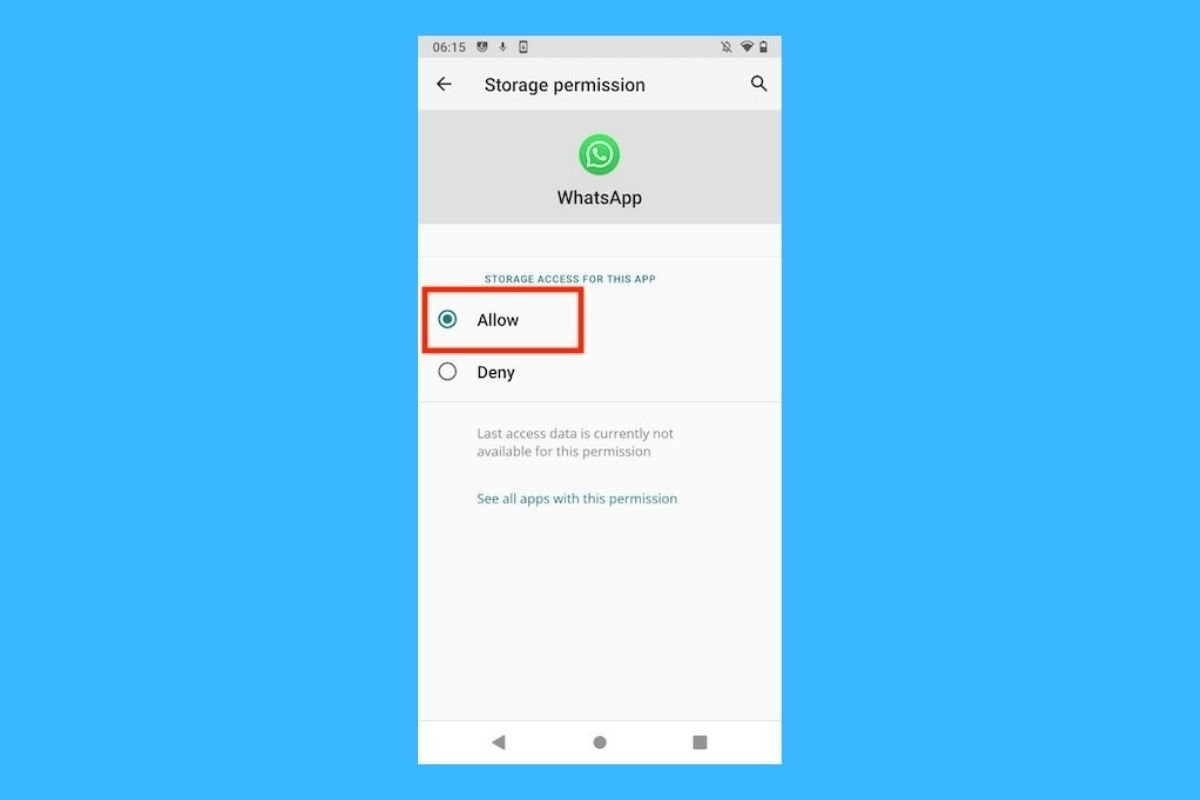WhatsApp est la première application de messagerie instantanée, mais elle a aussi ses défauts. L'une des erreurs les plus fréquentes est lorsque vous essayez de télécharger une photo ou une vidéo et que vous obtenez le redoutable message « échec du téléchargement », ce qui est frustrant si vous essayez de télécharger quelque chose d'important.
Plusieurs raisons peuvent être à l'origine de cet échec : problèmes de connexion, manque d'espace sur votre téléphone, erreurs de configuration ou même bogues dans l'application elle-même. Mais ne vous inquiétez pas, nous allons vous montrer comment résoudre l'erreur de téléchargement échoué dans WhatsApp.
Qu'est-ce que l'échec du téléchargement dans WhatsApp et comment le résoudre ?
Lorsque vous voyez apparaître le message « échec du téléchargement », cela signifie que WhatsApp n'a pas terminé le téléchargement du fichier. Cela peut se produire à tout moment et affecter les images, les vidéos, les autocollants, les GIF ou les documents, vous empêchant ainsi d'accéder au contenu qui vous a été envoyé.
La bonne nouvelle, c'est qu'il existe plusieurs façons de résoudre ce problème. Nous vous présentons ci-dessous les méthodes les plus efficaces pour que vous puissiez télécharger vos fichiers sans complications. Grâce à ces astuces, vous devriez pouvoir tout recevoir sans problème en quelques minutes.
Vérifiez votre connexion Internet
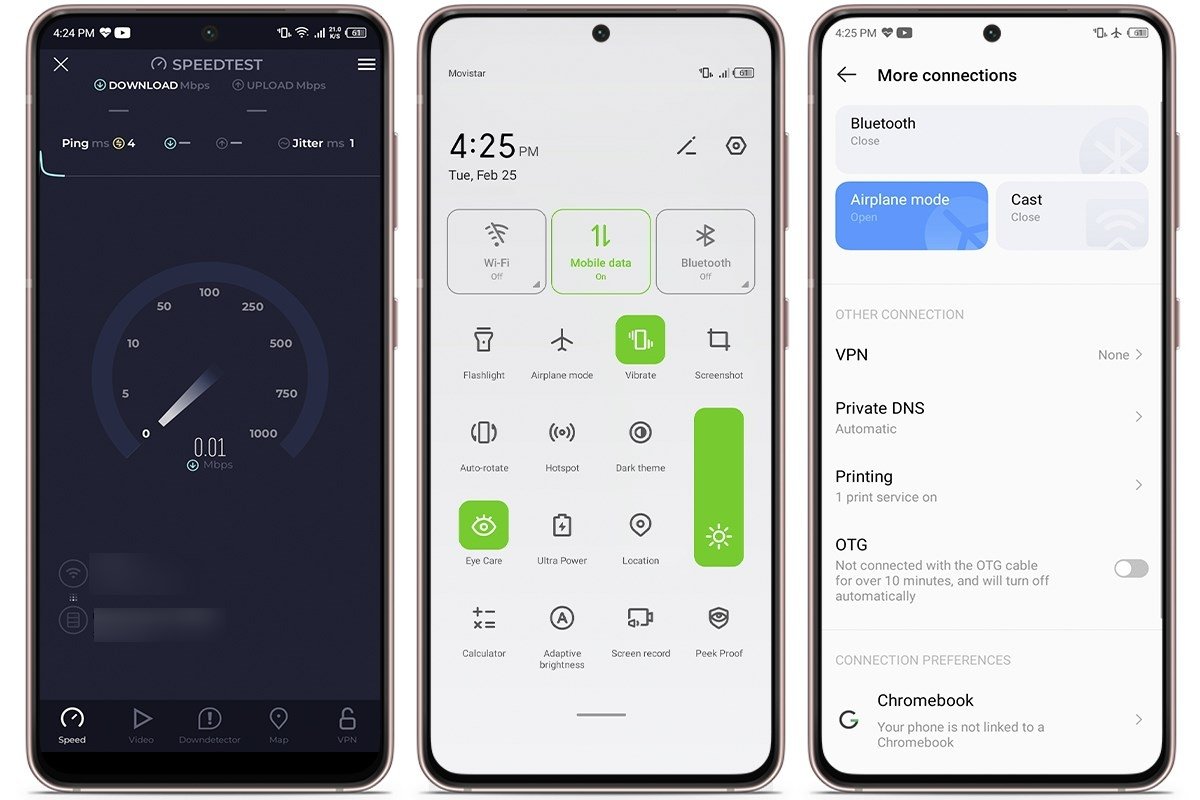 Vérifiez votre connexion internet
Vérifiez votre connexion internet
La première chose à vérifier est de savoir si vous disposez d'une bonne connexion internet. Si vous êtes chez vous, essayez de redémarrer votre routeur ou de vous connecter à un autre réseau. Parfois, le problème vient du réseau et non de votre téléphone, alors ne vous inquiétez pas et essayez ces options.
Si vous utilisez des données, assurez-vous que vous avez une couverture et que vous n'avez pas épuisé votre crédit. Vous pouvez également essayer d'activer et de désactiver le mode avion pour réinitialiser la connexion. Pour ce faire, balayez vers le bas depuis le haut de l'écran et recherchez le mode avion.
Redémarrez votre appareil mobile
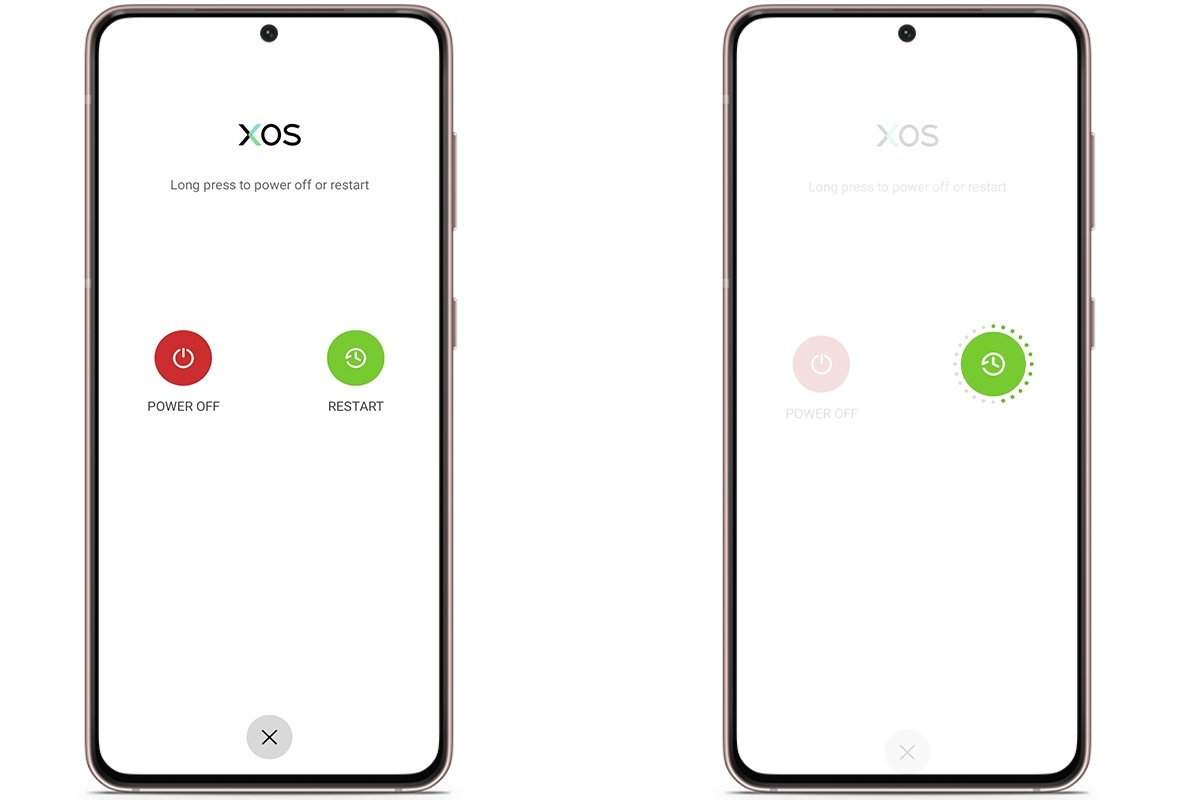 Redémarrez votre appareil mobile
Redémarrez votre appareil mobile
Si la panne est due à un bogue ou à un problème temporaire du système, vous devez redémarrer votre téléphone. Il vous suffit d'appuyer sur le bouton d'alimentation et de le maintenir enfoncé, puis de sélectionner « Réinitialiser ». En quelques secondes, votre téléphone reviendra à la normale.
Vérifiez le stockage de votre téléphone
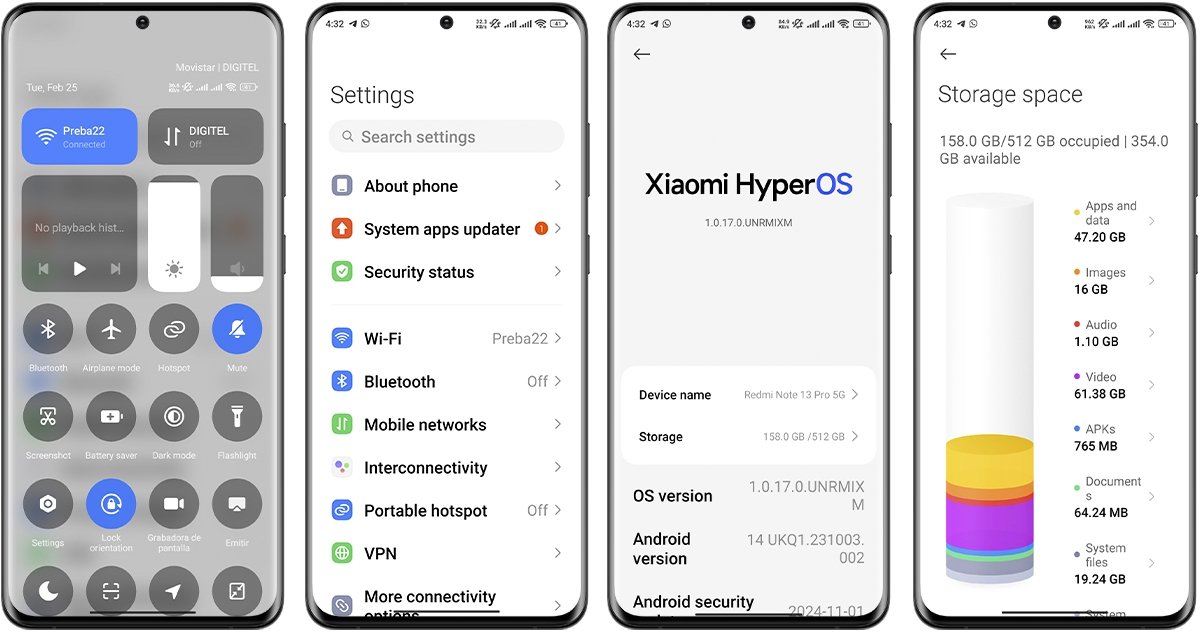 Vérifiez l'espace de stockage de votre téléphone
Vérifiez l'espace de stockage de votre téléphone
Une autre façon de résoudre l'erreur d'échec du téléchargement de WhatsApp consiste à vérifier que vous disposez de suffisamment d'espace sur votre téléphone. Si la mémoire est à sa limite, WhatsApp ne pourra plus rien télécharger, et c'est pourquoi vous recevez ce message ennuyeux « échec du téléchargement ».
Dans ce cas, vérifiez votre espace de stockage et supprimez les fichiers inutiles ou déplacez-les sur une carte SD ou dans le nuage. Pour ce faire, accédez à Paramètres > Stockage et vérifiez ce qui occupe le plus d'espace. Supprimez ensuite les photos ou les applications que vous n'utilisez pas pour libérer de l'espace.
Videz le cache de WhatsApp
Le cache de WhatsApp peut s'accumuler au fil du temps et entraîner des problèmes de performances, notamment des échecs de téléchargement. La suppression du cache est une solution rapide qui permet à l'application de fonctionner comme si elle était neuve. Si vous ne savez pas comment procéder, suivez les étapes suivantes :
- Ouvrez l'application « Paramètres » sur votre téléphone.
- Tapez sur « Apps ».
- Tapez ensuite sur « Gérer les applications ».
- Recherchez et sélectionnez « WhatsApp » dans la liste.
- Sélectionnez « Effacer les données » puis « Effacer le cache ».
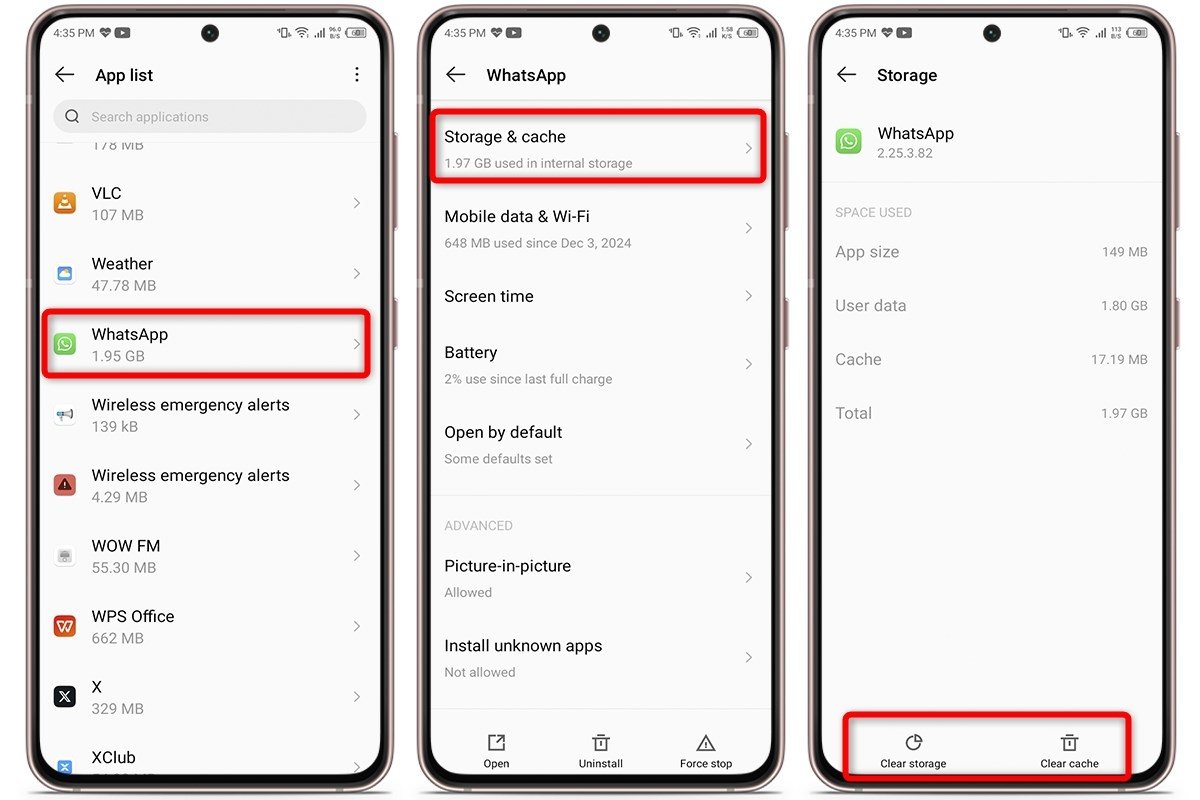 Supprimez l'application WhatsApp cachée
Supprimez l'application WhatsApp cachée
Vérifiez vos paramètres de date et d'heure
WhatsApp s'appuie sur les paramètres corrects de votre appareil pour se connecter efficacement aux serveurs. Si l'heure n'est pas réglée correctement, vous risquez de rencontrer des problèmes lors du téléchargement d'un fichier. Pour résoudre ce problème, procédez comme suit :
- Ouvrez l'application « Paramètres » sur votre téléphone.
- Allez dans « Réglages supplémentaires » (ou Système, selon votre appareil).
- Tapez sur « Date et heure ».
- Activez l'option « Régler l'heure automatiquement » pour que votre téléphone ajuste l'heure en fonction de votre fuseau horaire.
- Redémarrez WhatsApp et réessayez le téléchargement pour voir si le problème est résolu.
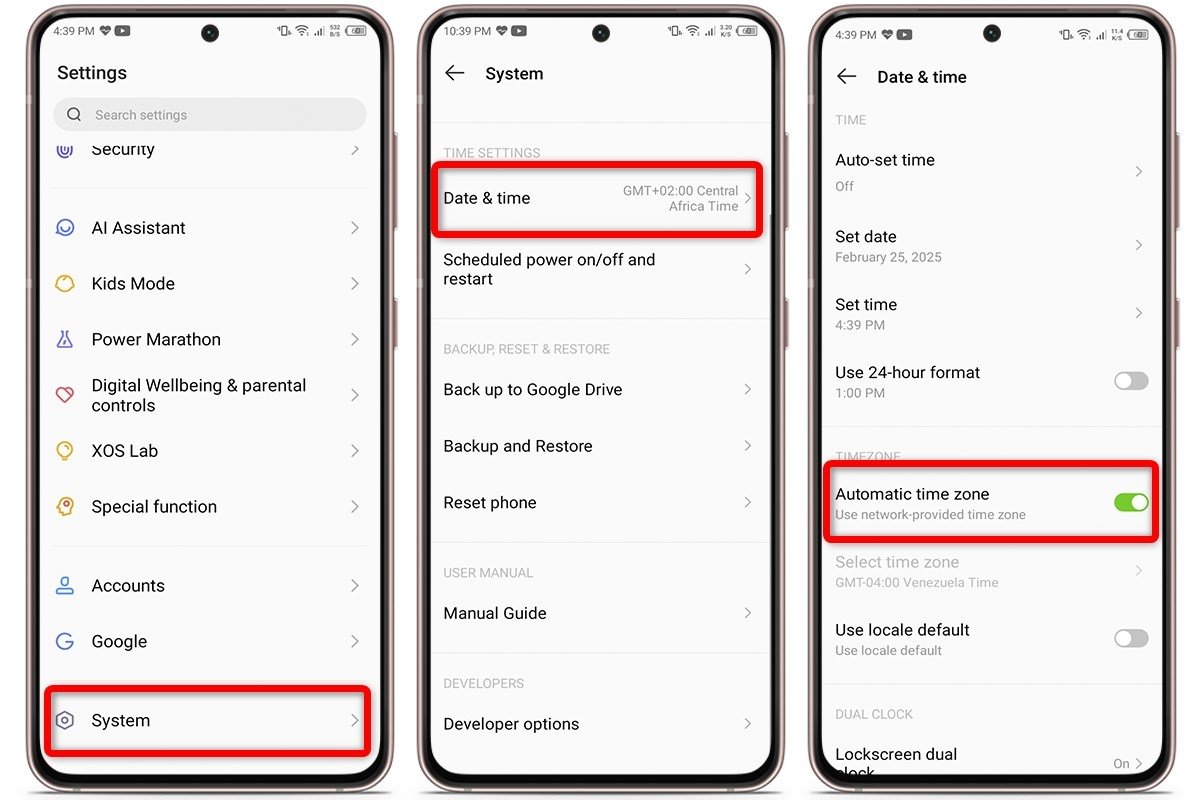 Vérifiez les réglages de la date et de l'heure
Vérifiez les réglages de la date et de l'heure
Problèmes avec le fichier
Le problème peut provenir du fichier que vous essayez de télécharger, et non de WhatsApp ou de votre téléphone. Si la personne qui vous l'a envoyé a une connexion instable ou si le fichier est corrompu, le téléchargement ne se terminera pas correctement et vous ne pourrez pas le recevoir.
Pour résoudre ce problème, demandez à la personne de vous renvoyer le fichier. Parfois, il suffit de renvoyer le fichier pour résoudre le problème. Si le fichier est très volumineux, suggérez-lui de le compresser avant de vous l'envoyer afin qu'il puisse être téléchargé sans problème.
Mettez WhatsApp à jour avec la dernière version
Il se peut également que vous disposiez d'une ancienne version de WhatsApp. Les mises à jour n'apportent pas seulement de nouvelles fonctionnalités, elles corrigent également les bogues et les erreurs. Gardez donc un œil sur la boutique officielle et mettez l'application à jour. Voici la marche à suivre :
- Ouvrez le Google Play Store ou l'App Store.
- Recherchez WhatsApp et sélectionnez « Mettre à jour » si une nouvelle version est disponible.
- Une fois la mise à jour effectuée, essayez de télécharger à nouveau le fichier.
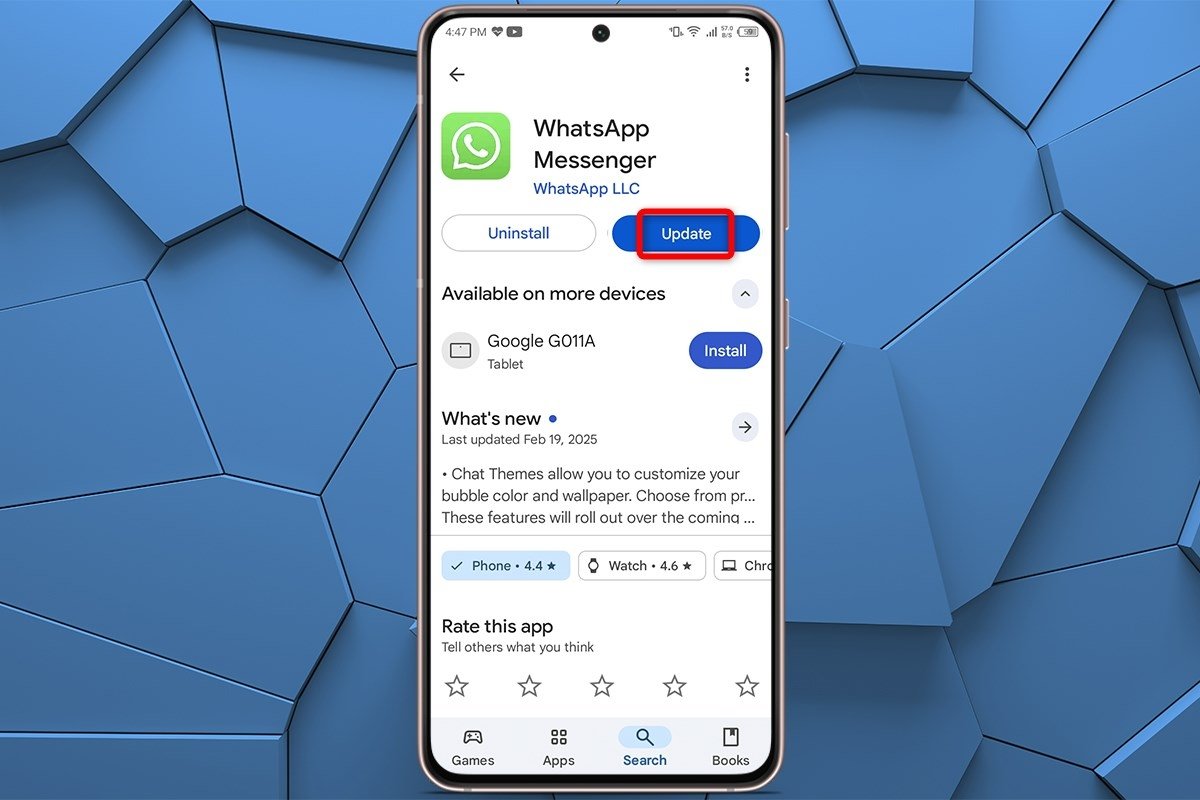 Actualisez WhatsApp vers la dernière version
Actualisez WhatsApp vers la dernière version
Réinstaller WhatsApp
Si aucune des solutions ci-dessus ne fonctionne, il se peut que vous deviez réinstaller WhatsApp. Mais avant cela, faites une copie de sauvegarde de vos chats pour ne pas les perdre. Ensuite, désinstallez l'application et réinstallez-la à partir de la boutique officielle. Pour ce faire, procédez comme suit :
- Appuyez et maintenez l'icône WhatsApp sur l'écran d'accueil et sélectionnez « Désinstaller ».
- Rendez-vous sur le Google Play Store ou l'App Store et téléchargez à nouveau WhatsApp.
- Connectez-vous avec votre numéro de téléphone et vérifiez que les téléchargements fonctionnent correctement.
Que faire si le téléchargement échoue toujours à partir de WhatsApp ?
Si, après avoir essayé toutes les méthodes ci-dessus, vous ne parvenez toujours pas à télécharger des fichiers depuis WhatsApp, il existe quelques astuces supplémentaires qui peuvent s'avérer utiles. Nous vous expliquons ici ce qu'il faut faire si le téléchargement à partir de WhatsApp échoue toujours, avec des solutions simples et rapides.
Téléchargez depuis WhatsApp Web
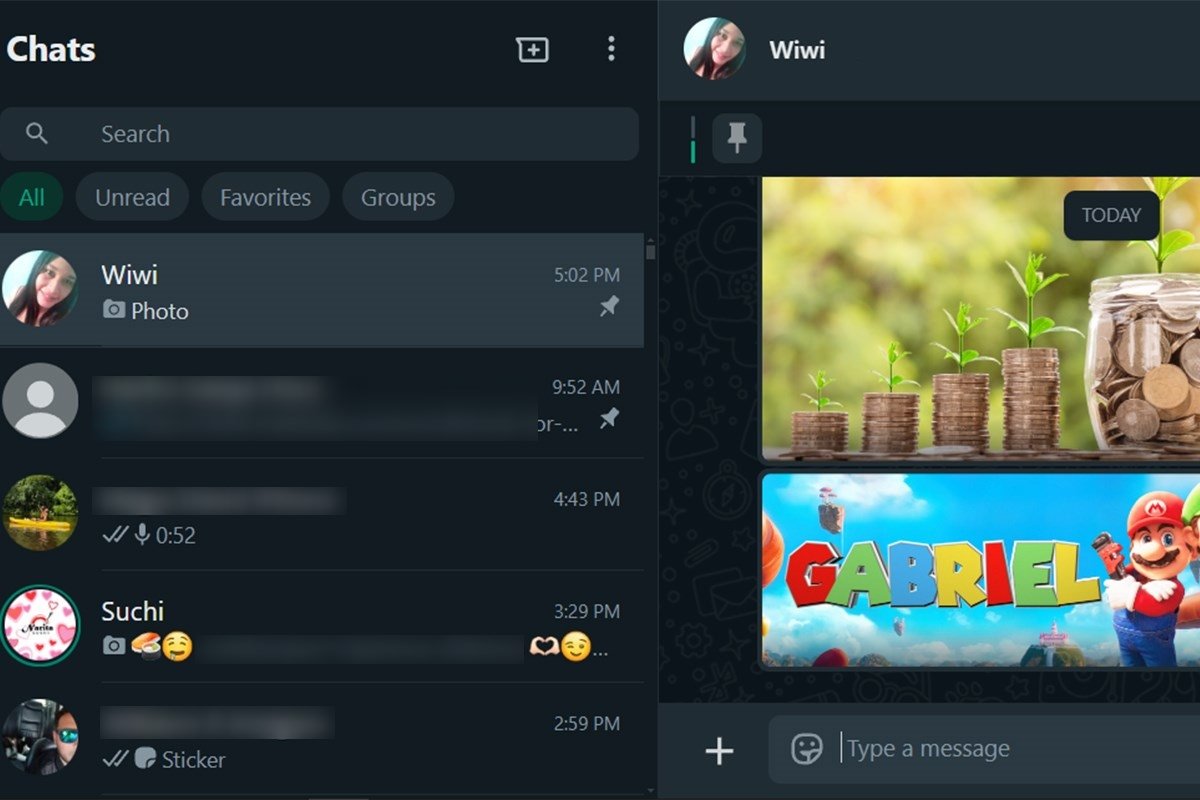 Téléchargez depuis WhatsApp Web
Téléchargez depuis WhatsApp Web
Il arrive que l'application mobile rencontre des problèmes qui ne se reproduisent pas sur la version de bureau. Ouvrez simplement WhatsApp Web sur votre ordinateur, scannez le code QR avec votre téléphone et entrez dans le chat où se trouve le fichier. Cliquez ensuite sur le fichier pour le télécharger à partir du Web.
Il s'agit d'une option rapide et sûre, qui peut être une solution pendant que vous résolvez le problème avec votre appareil mobile. Si vous le téléchargez à partir de votre ordinateur, le fichier devrait être sauvegardé sur votre PC et vous éviterez le message d'échec du téléchargement dans WhatsApp.
Demandez à votre contact de vous renvoyer le fichier
Croyez-le ou non, le fichier peut être endommagé ou ne pas avoir été téléchargé correctement. Si vous en avez besoin de toute urgence, demandez à la personne qui vous l'a envoyé de le renvoyer. C'est généralement la solution la plus simple et elle ne prend que quelques minutes.
Contacter l'assistance WhatsApp
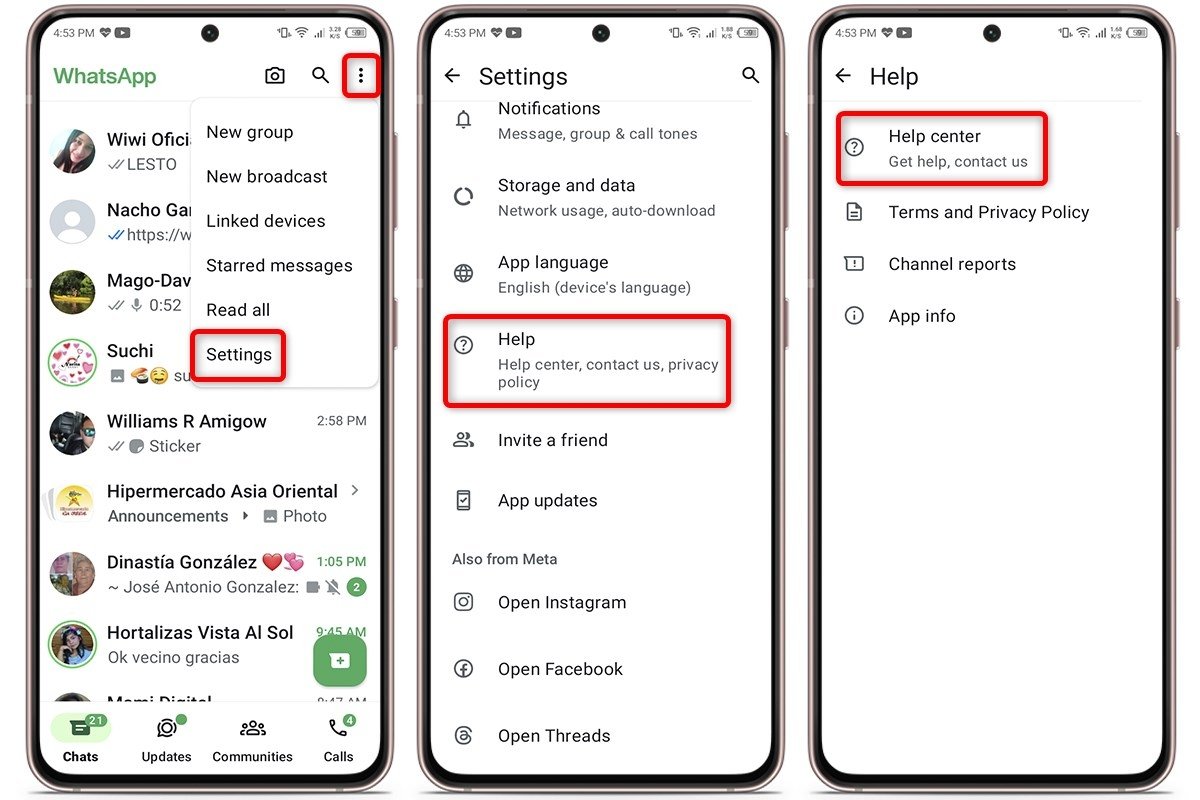 Contactez l'assistance de WhatsApp
Contactez l'assistance de WhatsApp
Si l'erreur persiste et qu'il semble s'agir d'un problème plus technique, la meilleure chose à faire est de contacter l'équipe d'assistance. Pour ce faire, ouvrez WhatsApp, allez dans « Paramètres », sélectionnez « Aide », puis appuyez sur « Centre d'aide ». Vous pourrez alors expliquer votre problème plus en détail.
Lorsque vous contactez l'équipe d'assistance, veillez à inclure le plus d'informations possible : le message d'échec du téléchargement, le type de fichier que vous essayez de télécharger et les étapes que vous avez déjà essayées. Cela permettra à l'assistance de vous proposer une solution plus efficace.